windows7系统优化字体库减少c盘空间占用的操作方法?
- 时间:2019年03月04日 08:51:49 作者:小王
我们在使用windows7系统的过程中,经常需要对windows7系统优化字体库减少c盘空间占用进行设置。很多对电脑不太熟悉的小伙伴不知道windows7系统优化字体库减少c盘空间占用到底该如何设置?其实windows7系统优化字体库减少c盘空间占用的操作方法非常简单,只需要1、我们可以在其他分区建立一个存放字体库的文件夹,例如在d盘建立一个“新字体库”的文件夹(该文件夹专门用来存放下载的字体)。 2、在网上下载字体库放在里面,例如下载了“长城行书体”的字体,存放在d盘“新字体库”的文件夹里,解压出来。就可以了。下面小编就给大家介绍一下windows7系统优化字体库减少c盘空间占用具体的操作方法:
方法如下:
1、我们可以在其他分区建立一个存放字体库的文件夹,例如在d盘建立一个“新字体库”的文件夹(该文件夹专门用来存放下载的字体)。
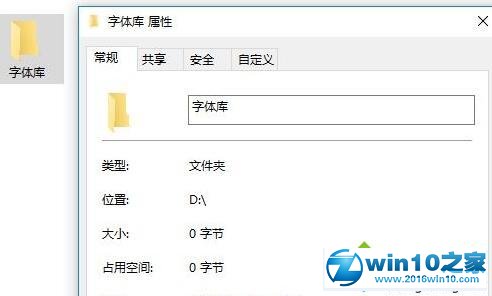
2、在网上下载字体库放在里面,例如下载了“长城行书体”的字体,存放在d盘“新字体库”的文件夹里,解压出来。
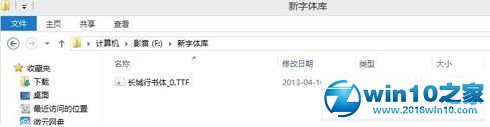
3、选中该字体,右键发现只有“安装”,而没有“作为快捷方式安装”的字样,所以我们需要按下面步骤进行设置。

4、这时候就需要打开“”(这个大家应该都会吧)中的“字体”(也可以直接打开C:\windows\Fonts),点击左侧的“字体设置”。
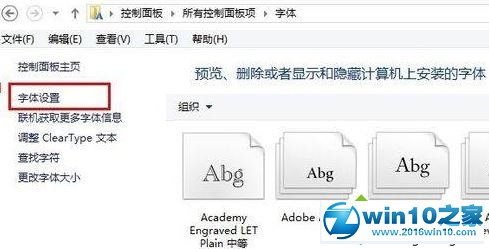
5、在打开如下图所示的界面,选中“允许使用快捷方式安装字体(高级)(A)”,然后点击“确定”。
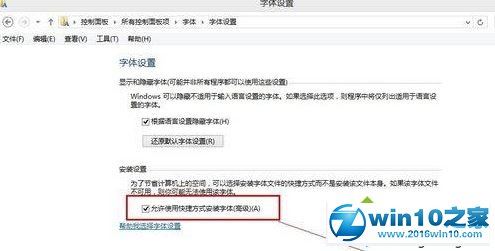
6、完成上步操作后,现在再选中F盘下“新字体库”下的“长城行书体”,点击鼠标右键,这时候就可以选择“作为快捷方式安装”。
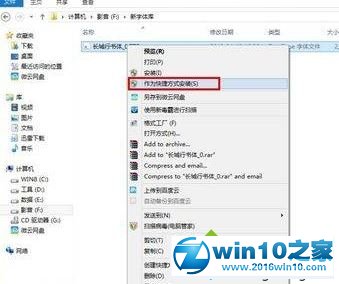
按照上述步骤操作完成后,大家所需要安装的字体就不会真正的跑到C盘系统盘中了。
Win7系统电脑程序闪退如何解决的方法
- winxp系统老是弹出“在windows10中获取帮助”网页的设置办法?
- windows7系统添加俄语输入法的操作方法?
- winxp系统遇到packet.dll丢失的设置方法?
- 电脑系统需要手动优化才能流畅运行
- win7纯净版系统不能打字怎么解决的方法
- 光盘如何装系统?告诉你用光盘安装win系统的操作办法
- 深度win7旗舰版系统中播放器缩略图无法显示如何解决?
- 怎么找到并清理win7装机版系统应用程序卸载残留
- ps如何装?photoshop软件安装介绍
- windows7系统制作三维电脑桌面背景的操作方法?
- win7系统待机后重启电脑没有声音怎么办?
- win7系统电脑提示找不到指定路径怎么解决的方法

Win7系统电脑怎么如何关闭无线热点很多朋友在Win7系统下设置了wifi热点后想要关闭却不知道如何操作,这里小编分享下win7关闭wifi热点的方法。 首先右键点击桌面网络属性,打开网络和共享中心,然后点击更改...

吃鸡如何改性别?和平精英男女性别修改办法吃鸡如何改性别?和平精英男女性别修改办法? 吃鸡如何改性别?和平精英是现在非常火爆的一款第三人称射击类游戏,在游戏中通过空降到小岛上捡取装备进行生存厮杀。那么你们...


